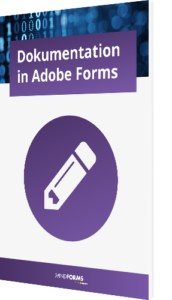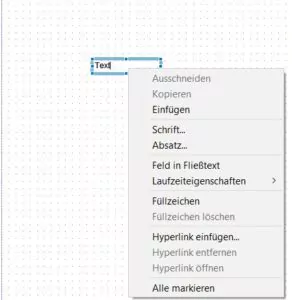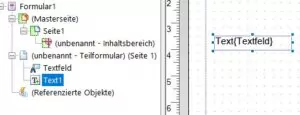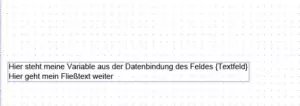HowTo: Feld im Fließtext Adobe Forms

In diesem Blogbeitrag zeige ich Ihnen, wie Sie in Adobe Forms einen Fließtext inklusive Variablen drucken können.
Welche Vorteile ergeben sich?
- Text vor und hinter der Variablen
- Keinen großen Aufwand mit Abständen bei der Benutzung eines Textfeldes
- Eleganter Weg bei der Übersetzung von Texten
Ich möchte hier noch einmal auf den letzten Punkt eingehen. Wenn Sie die Übersetzung in einem Formular pflegen, die in einem Textfeld inklusiver Datenbindung steht, können Sie zwei Probleme erhalten:
1. Der übersetzte Text ist wesentlich kürzer als der Ursprungstext und erzeugt somit einen unschönen Abstand
2. Der übersetzte Text ist wesentlich länger als der Ursprungstext und erzeugt somit einen Überlauf
Beide Probleme können Sie mit der Funktion “Feld in Fließtext umgehen”. Hier wird die Variable nämlich innerhalb des Textelements definiert und passt sich somit auch dem vorherigen / dem nachfolgenden Text an.
Das Vorgehen
Um ein “Feld im Fließtext” einzufügen, öffnen Sie bitte den Layouter und erzeugen ein Feld vom Typ “Text”.
Anschließend wählen Sie den Text im Textfeld aus, klicken mit einem Rechtsklick auf die Fläche und wählen “Feld im Fließtext”.
Nachdem Sie die Funktion ausgewählt haben, haben sich zwei Dinge verändert.
Zum einen befindet sich in Ihrem Textfeld ein Element, welches den Namen “{Textfeld}” hat und zum anderen befindet sich im Objektbaum ein neues Element Namens “Textfeld”.
Die geschweiften Klammern stellen in diesem Fall das Datenelement dar, welches im Objektbaum auf das neue Feld gebunden ist, also die Variable.
Sie haben jetzt die Möglichkeit, Fließtext hinter und vor die Variable zu schreiben und die Datenbindung ebendieser vorzunehmen.
Eine Empfehlung ist es, diese Art der Texte nicht zu kopieren, sondern immer neu anzulegen. Es kann unter Umständen dazu führen, dass die kopierten Elemente nicht korrekt funktionieren. Um sich Mehrarbeit zu ersparen sollte demnach immer ein neues Element angelegt werden.
Haben Sie eine noch elegantere Methode, Variablen in einen Fließtext einzubinden? Ich freue mich auf Ihren Kommentar!